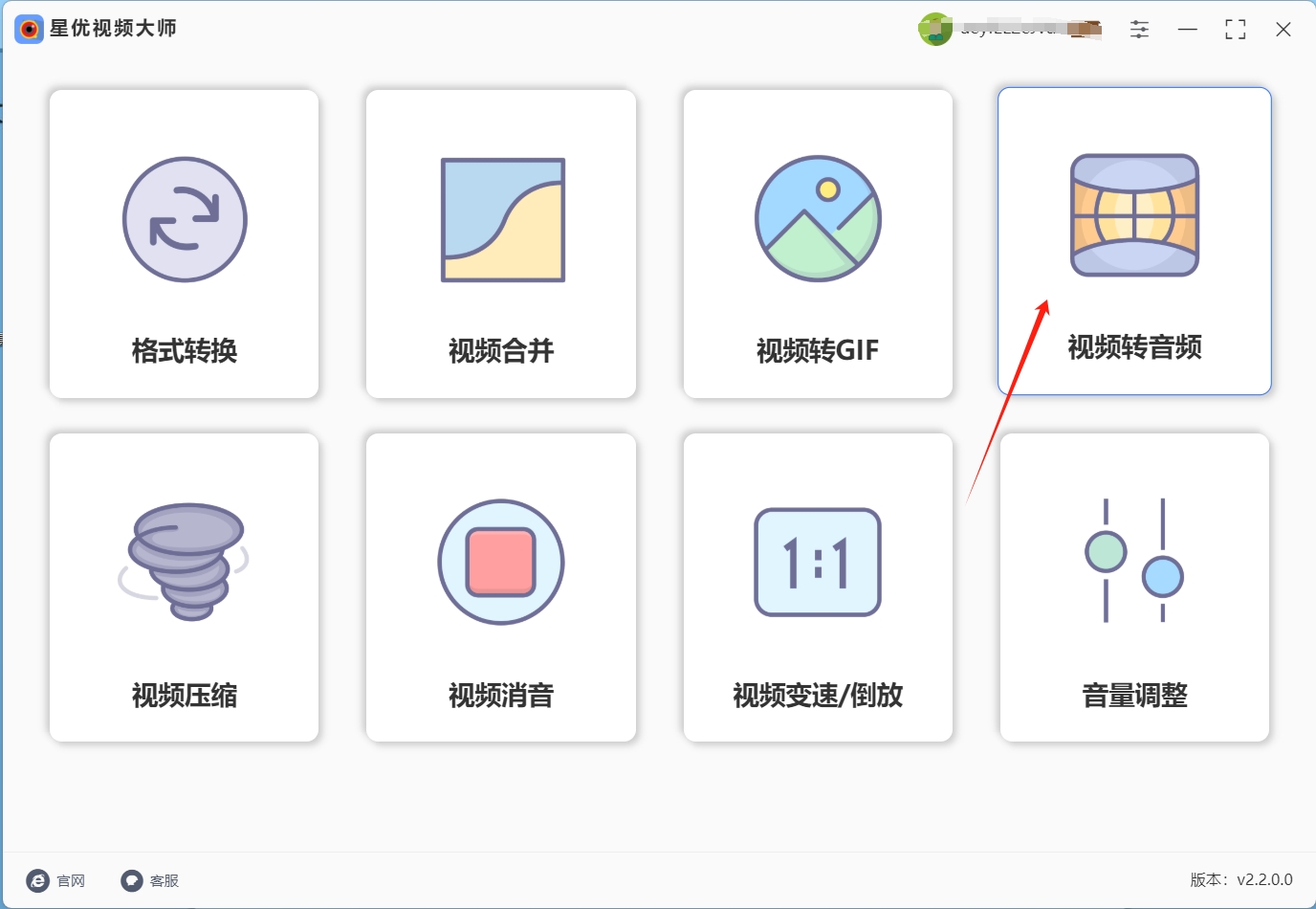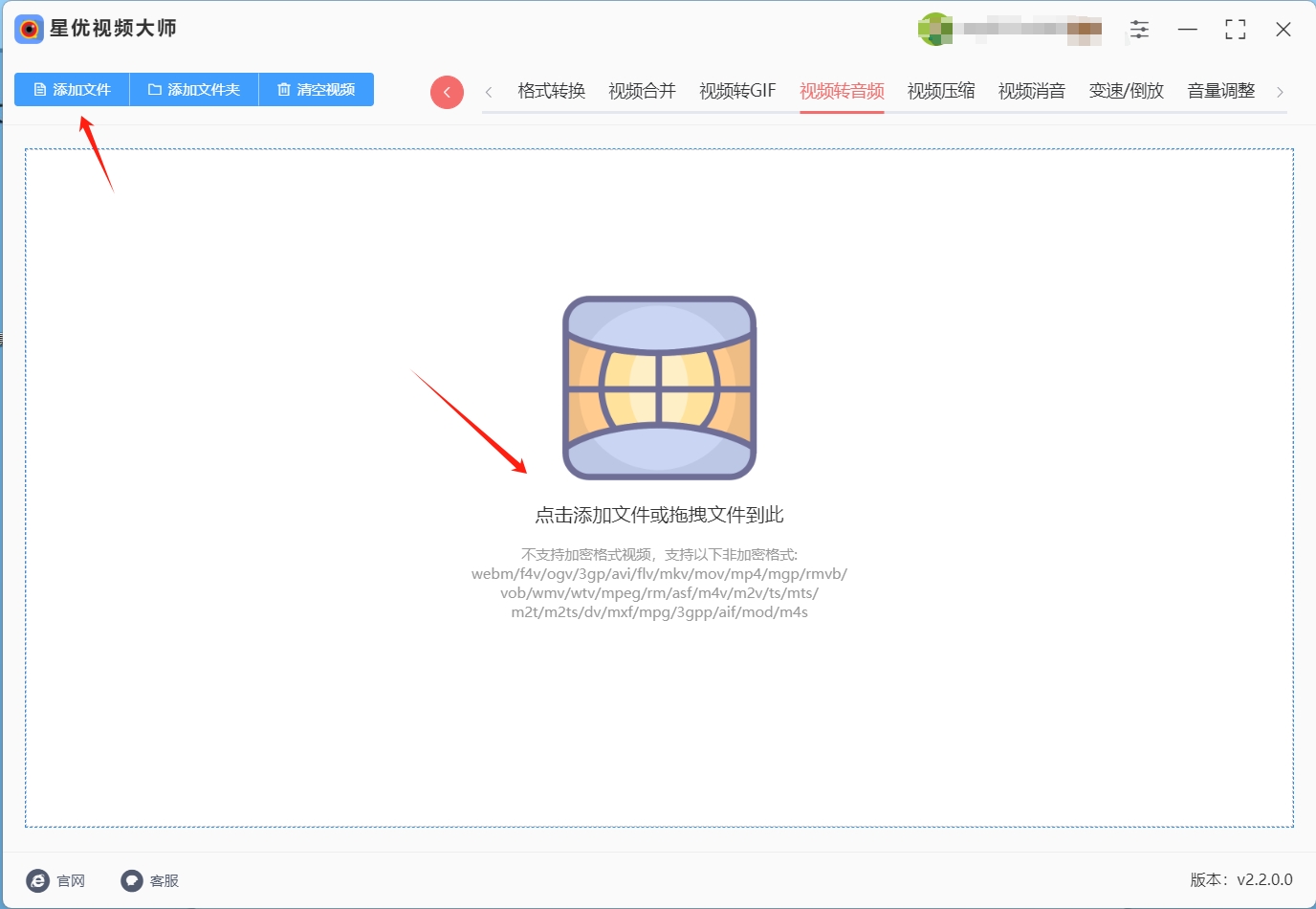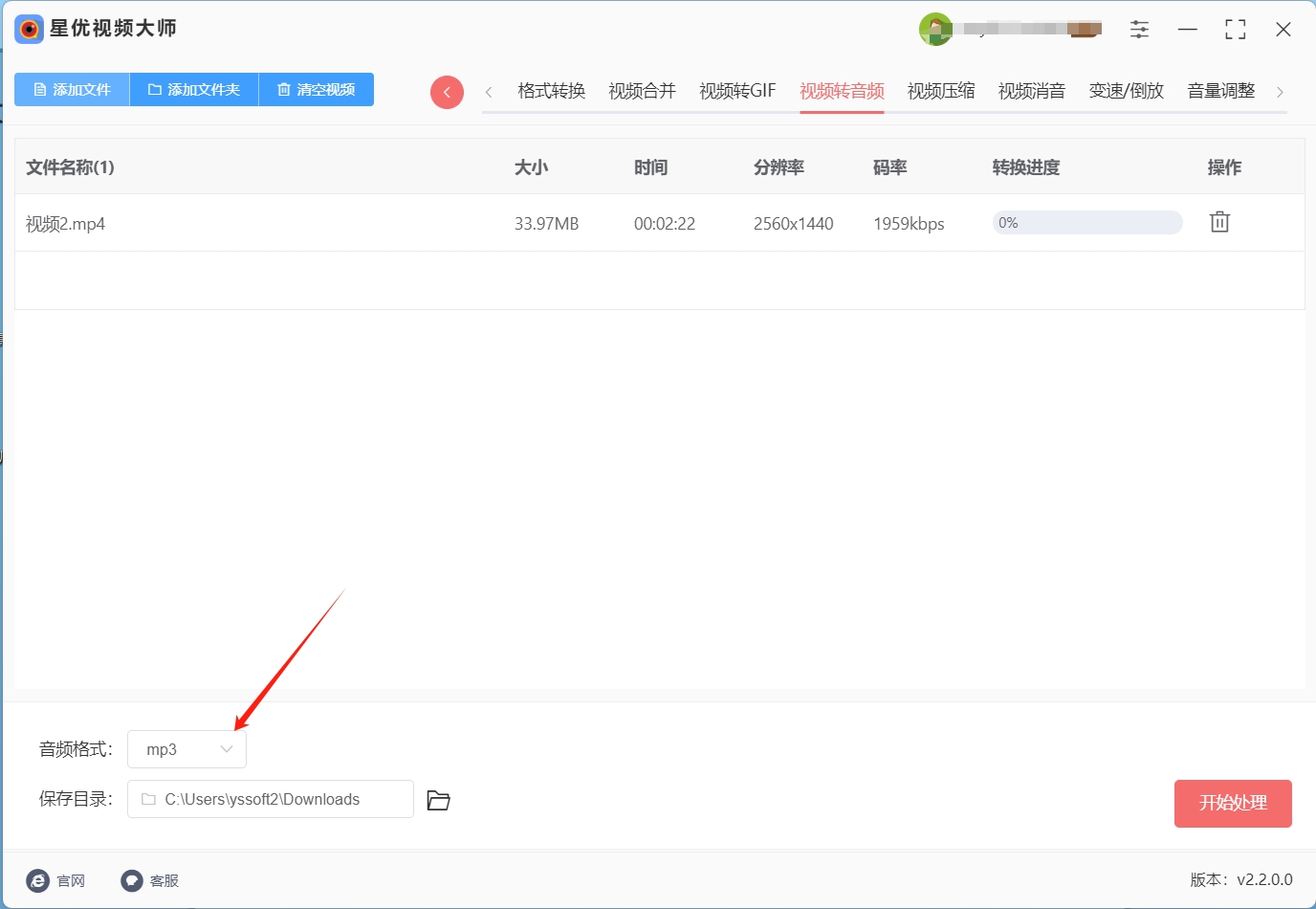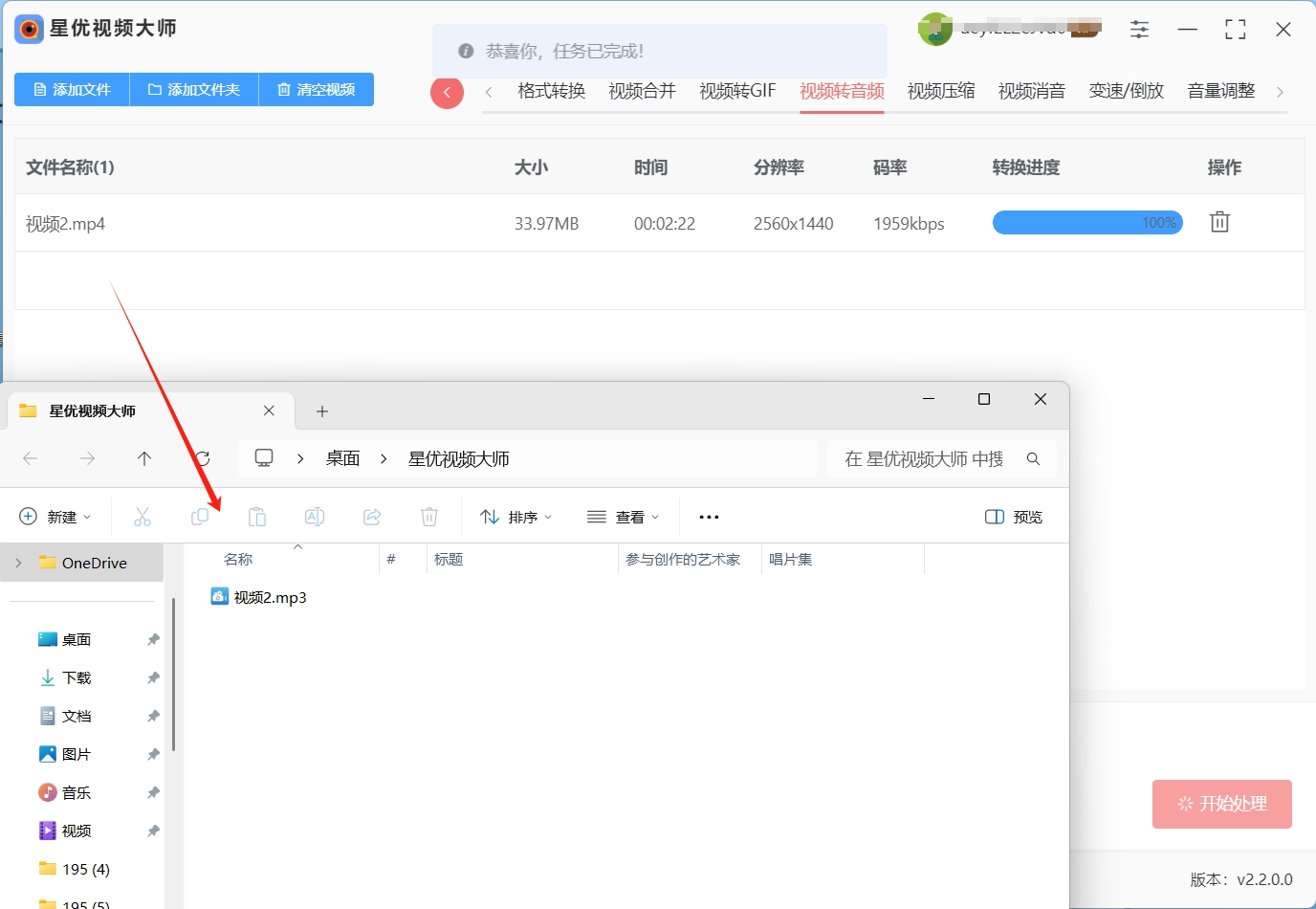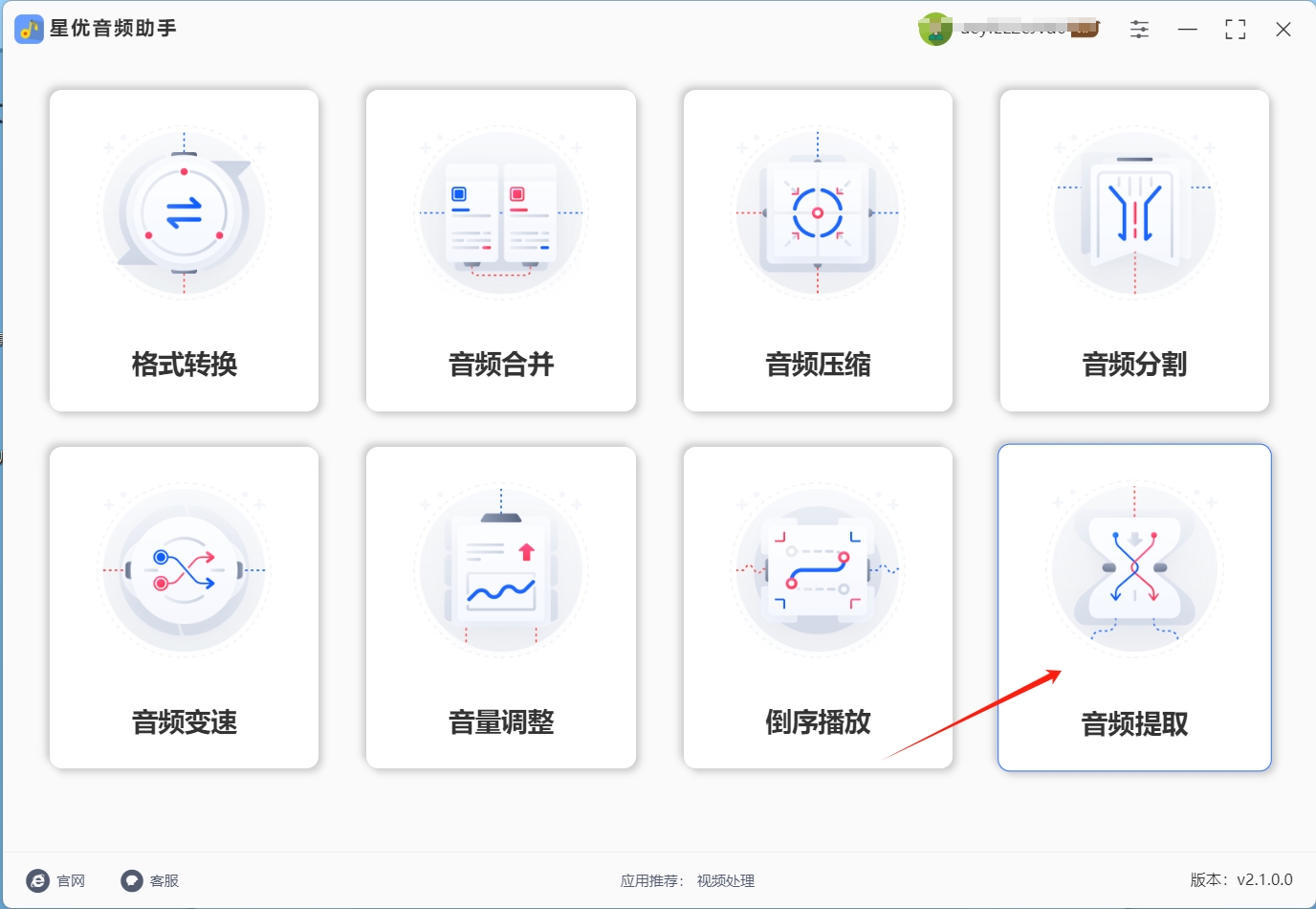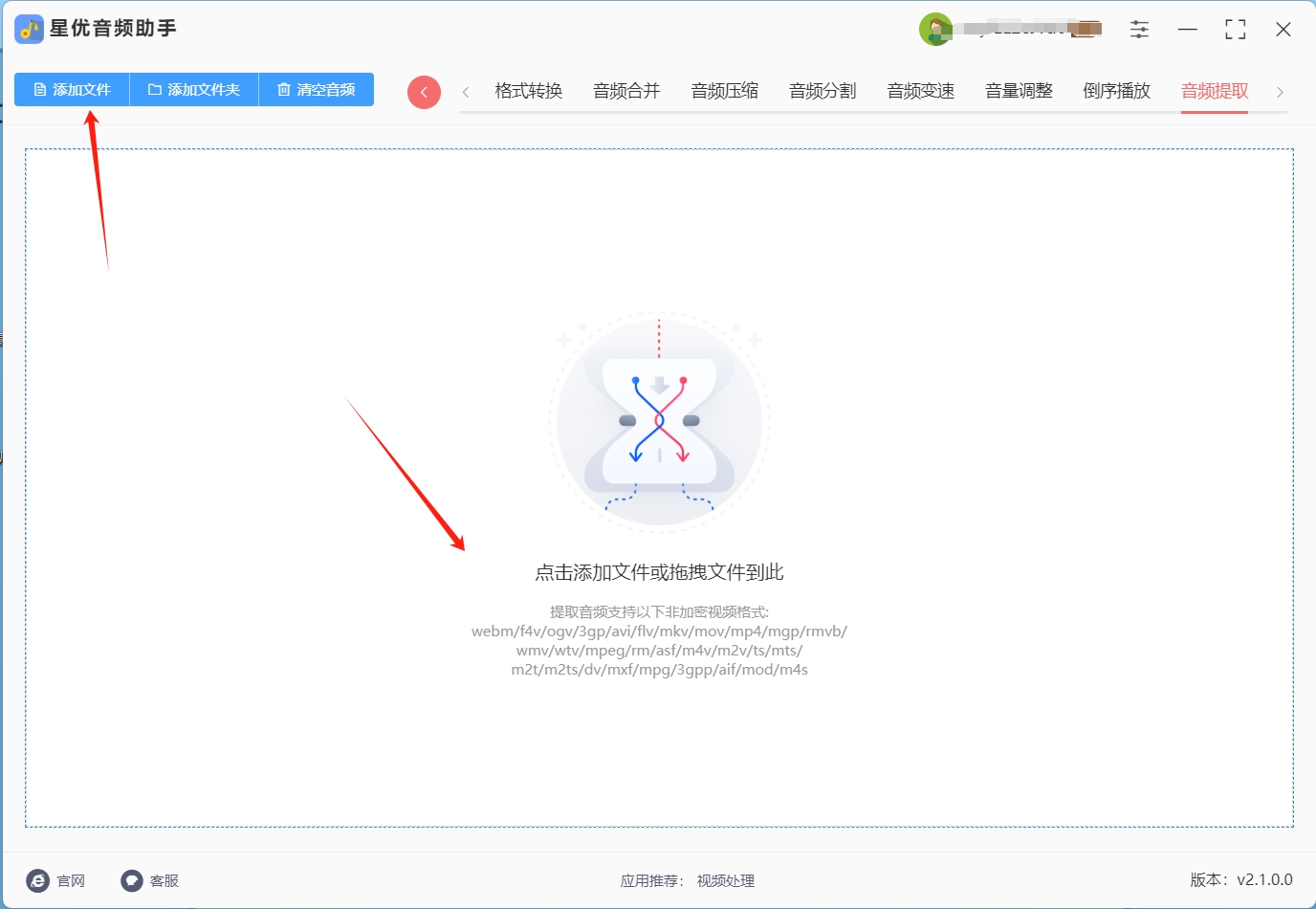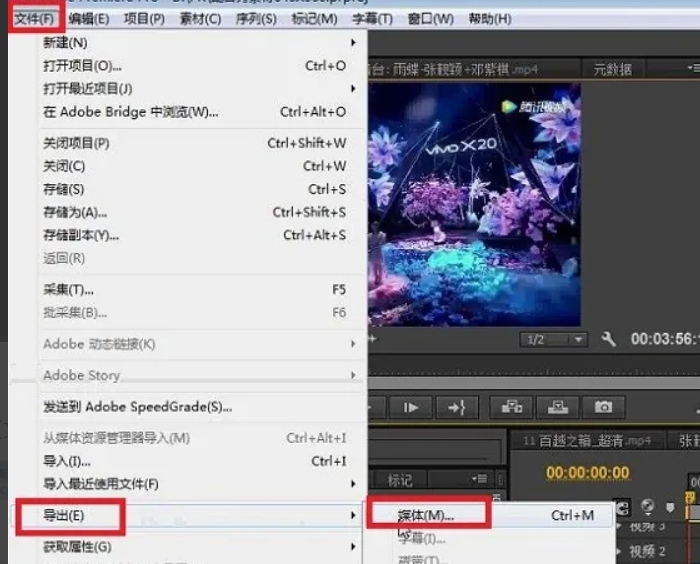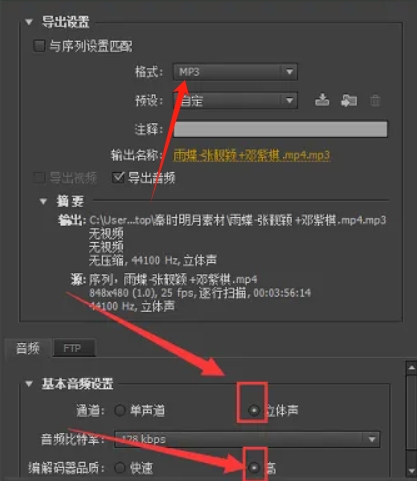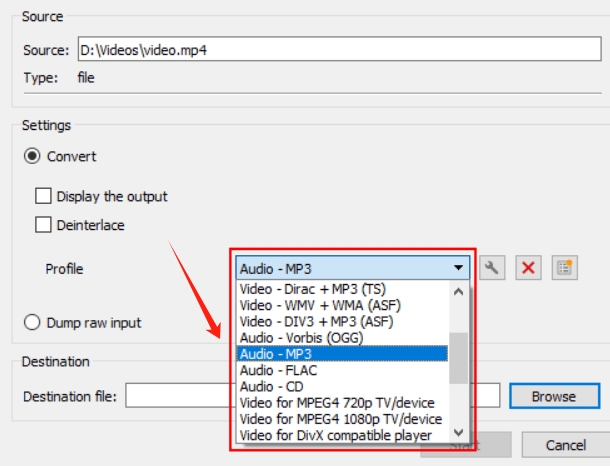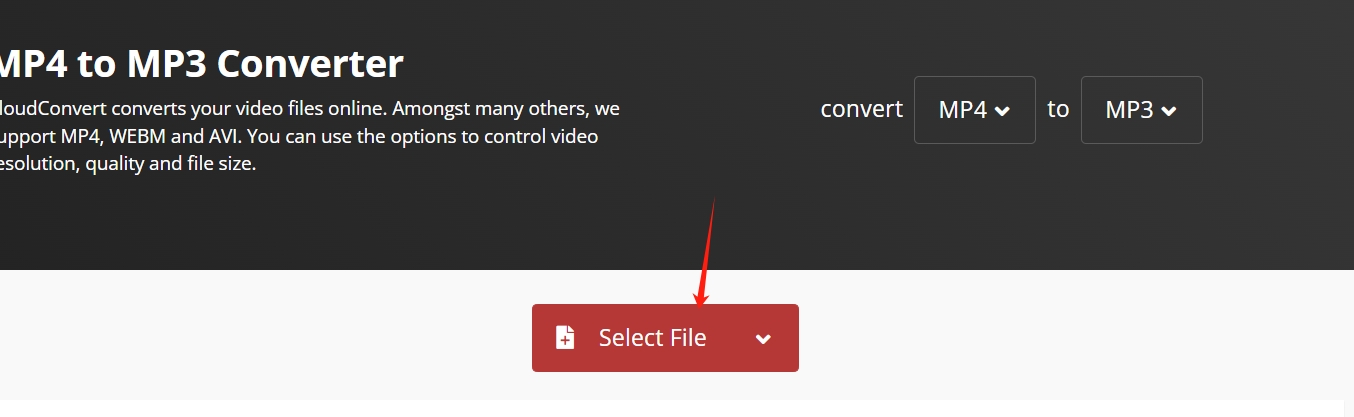怎么将mp4转换成mp3?在我们日常生活中会看到各种各样的视频,这些视频有很多种文件格式,但是在这些格式中最常见的还是MP4文件,这种格式文件是一种多媒体容器,可以用于存储视频、音频。可以在任何地方轻松播放和共享,然后MP4文件还拥有高质量的视频,因为MP4文件拥有先进的编码技术,能够在保持文件大小相对较小的情况下提供高质量的视频内容,让每个人都可以轻松存储视频,最后MP4文件的可编辑性也非常强,我们可以对MP4文件中的视频、音频、字幕、元数据等等媒体流进行单独的编辑,让我们能够创造出属于自己的视频,但是如果我们只想要视频文件中的音频的话,将MP4转换为MP3无疑是一种很好的选择。
综上所述,MP4文件是一种很好很流行的视频文件格式,但是如果有特殊需求的话,将MP4文件转换为MP3是一种不错的选择,首先MP4转MP3能够帮助我们节省存储空间,如果不需要视频内容的话,MP3文件要比MP4文件小非常多,然后MP3文件的兼容性也比起强,如果只需要音频文件,使用MP4文件就会过于繁琐,最后MP3文件是专精于音频内容的,所以相较于MP4,在音频内容方便也是更为专业的,那么MP4转成MP3格式怎么转呢?下面是五种很多人在用的MP4转MP3方法,感兴趣的话快来一起看看吧!

方法一:使用“星优视频大师”将MP4转换成MP3
下载地址:https://www.xingyousoft.com/softcenter/XYVideos
步骤1:如果没使用过“星优视频大师”软件的话,就请先将该软件下载下来,下载完成后将软件打开,然后在软件界面右侧找到并点击【视频转音频】功能。
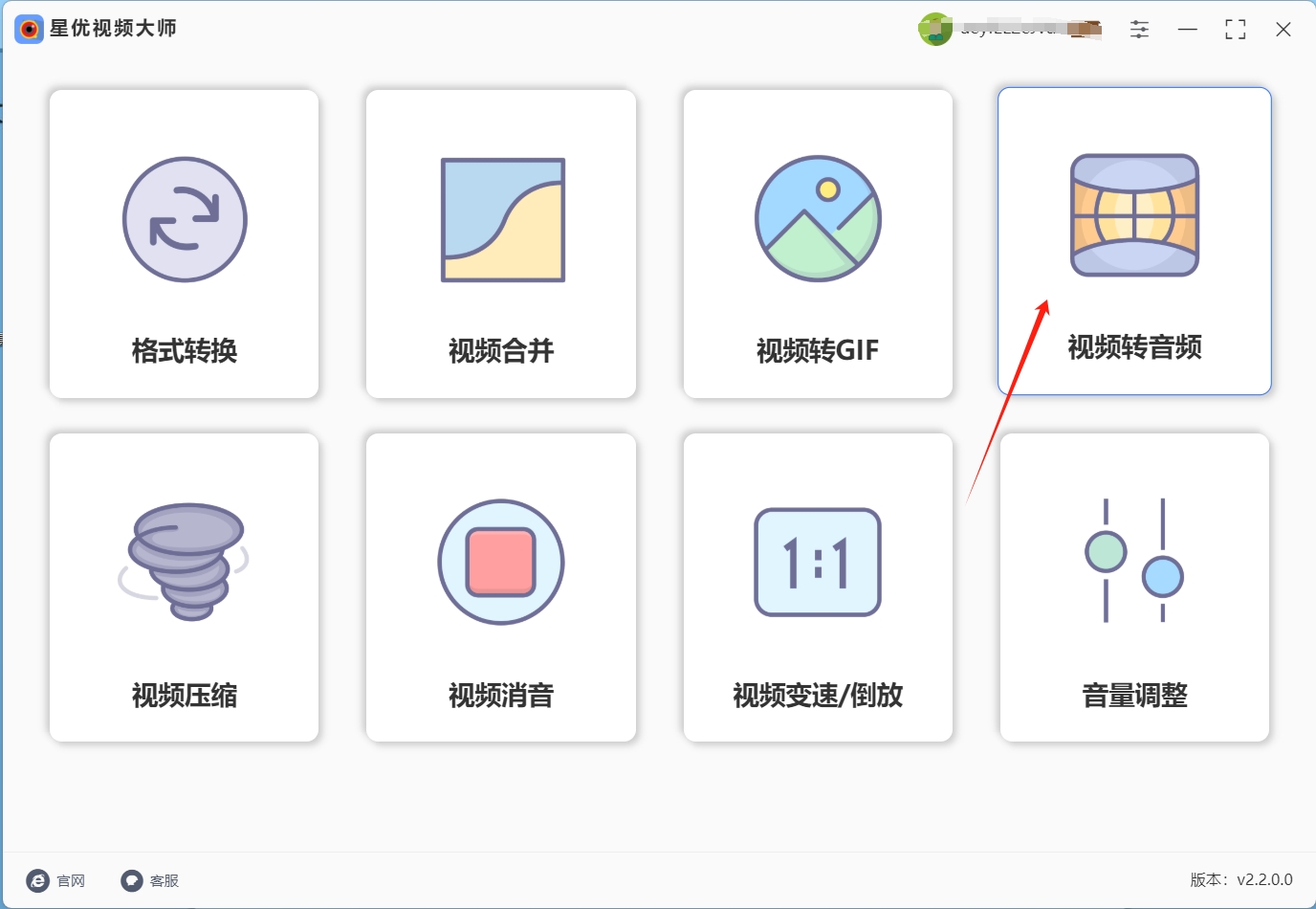
步骤2:之后我们点击软件中间空白处或左上角的【添加文件】按钮,这样就可以选择并将想转换的MP4文件导入到软件中。
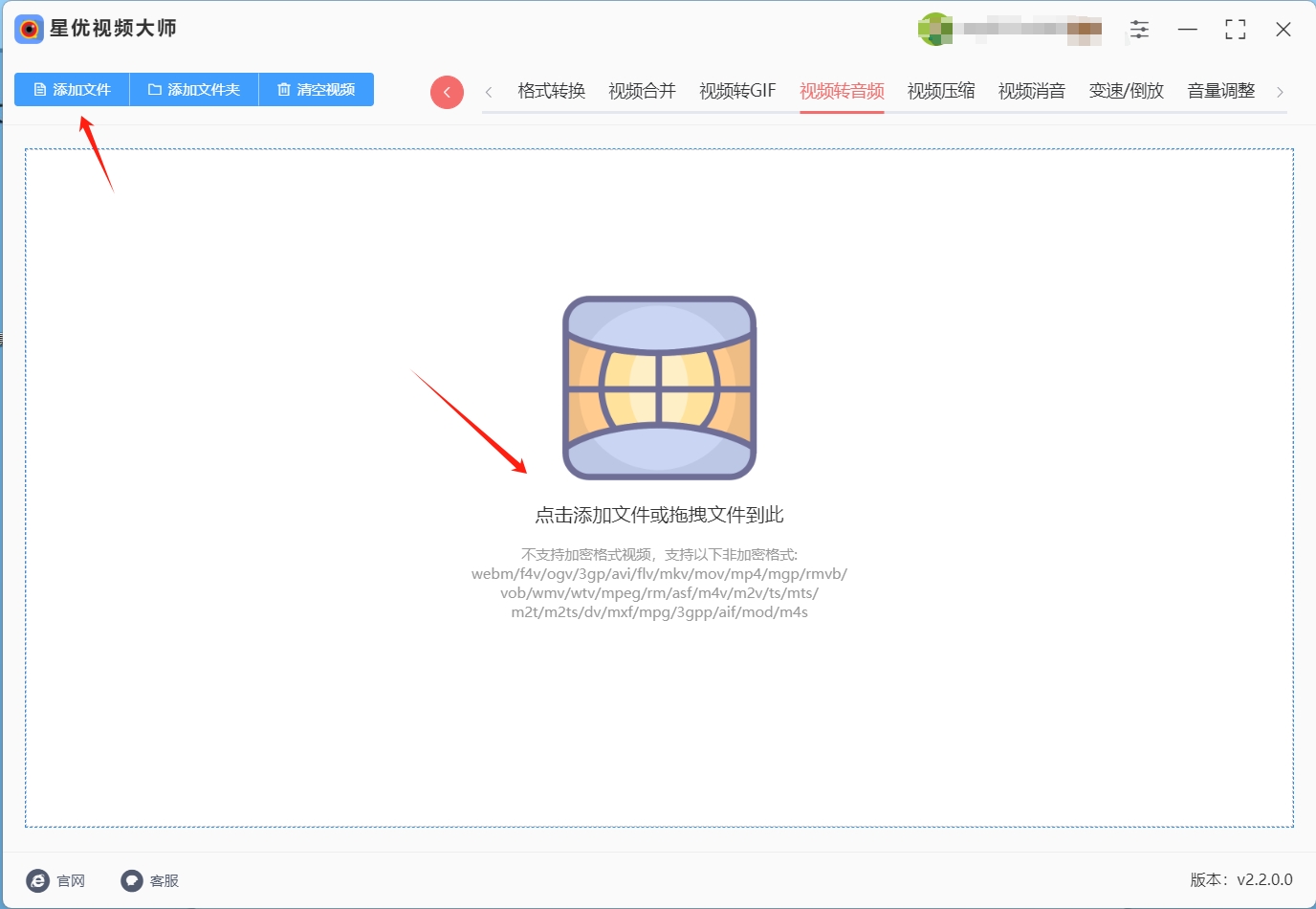
步骤3:MP4文件导入完成后,请大家将左下角的【音频格式】设置为MP3,然后其余设置均保持默认就行,无需改变。
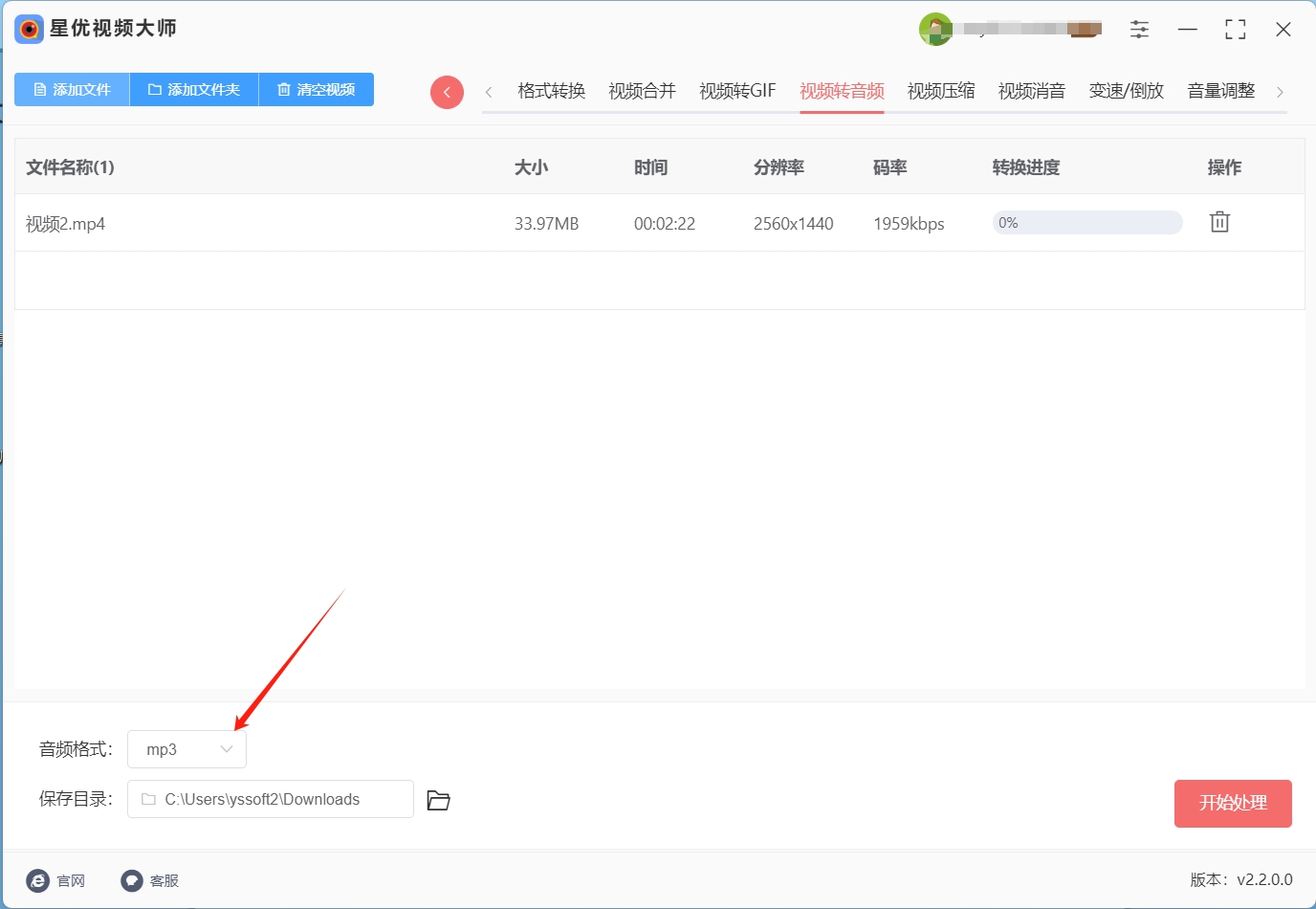
步骤4:设置好【音频格式】后,点击软件右下角的【开始处理】按钮,这样就可以启动软件的音频提取程序。

步骤5:软件完成音频提取操作后,会自动将其输出文件夹打开,在这里就可以找到提取后的MP3文件。
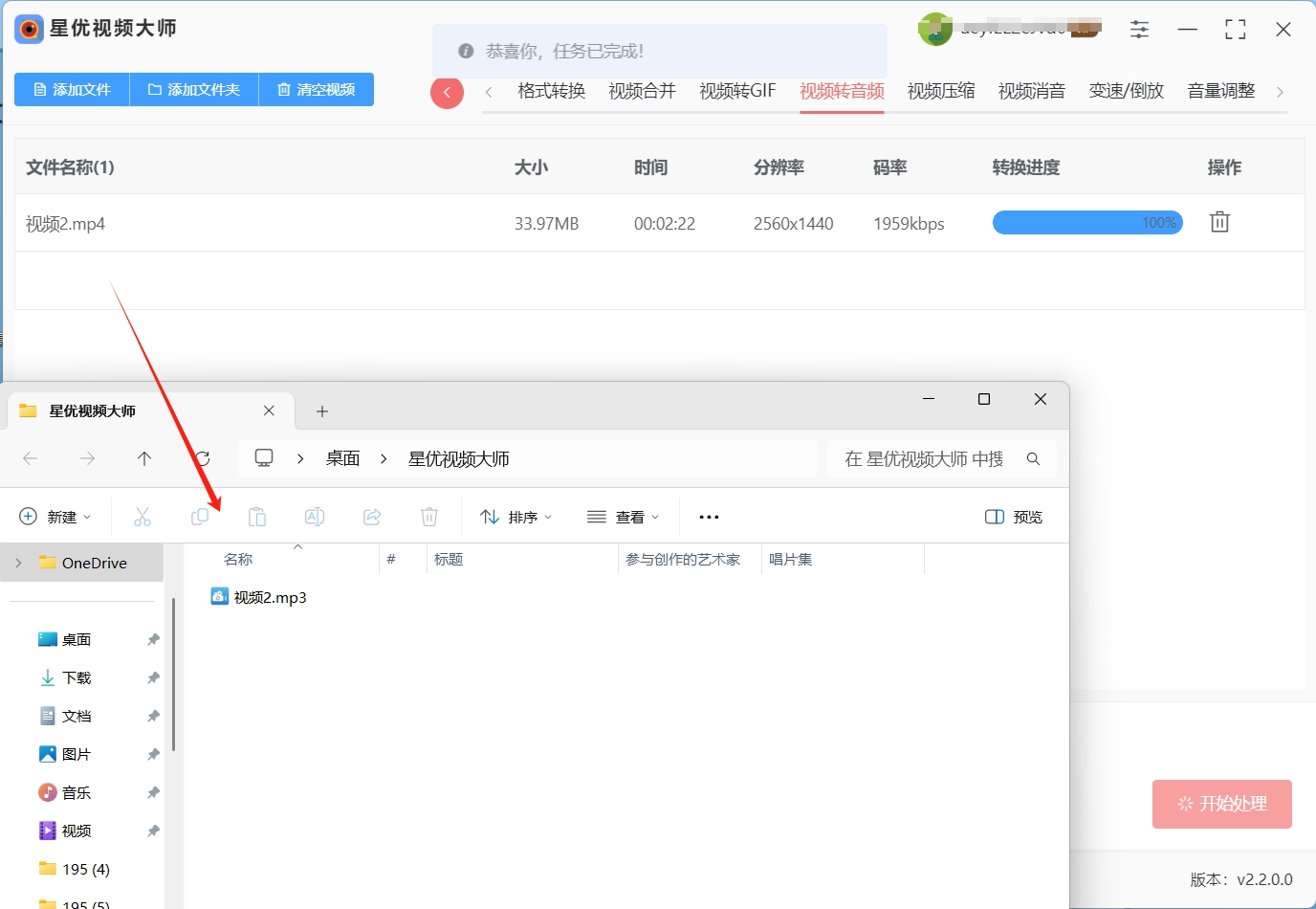
方法二:使用“星优音频助手”将MP4转换成MP3
下载地址:https://www.xingyousoft.com/softcenter/XYAudio
一、启动软件并选择功能
我们先将工具下载安装到电脑上。安装完成后,双击桌面上的“星优音频助手”图标启动软件。进入软件主界面后,点击【音频提取】功能选项。
二、添加视频文件
在音频提取界面中,点击左上角的【添加文件】按钮。在弹出的文件选择窗口中,浏览并选择你想要提取音频的MP4视频文件。软件支持批量导入,你可以一次性选择多个视频文件,这样可以节省非常多的时间。
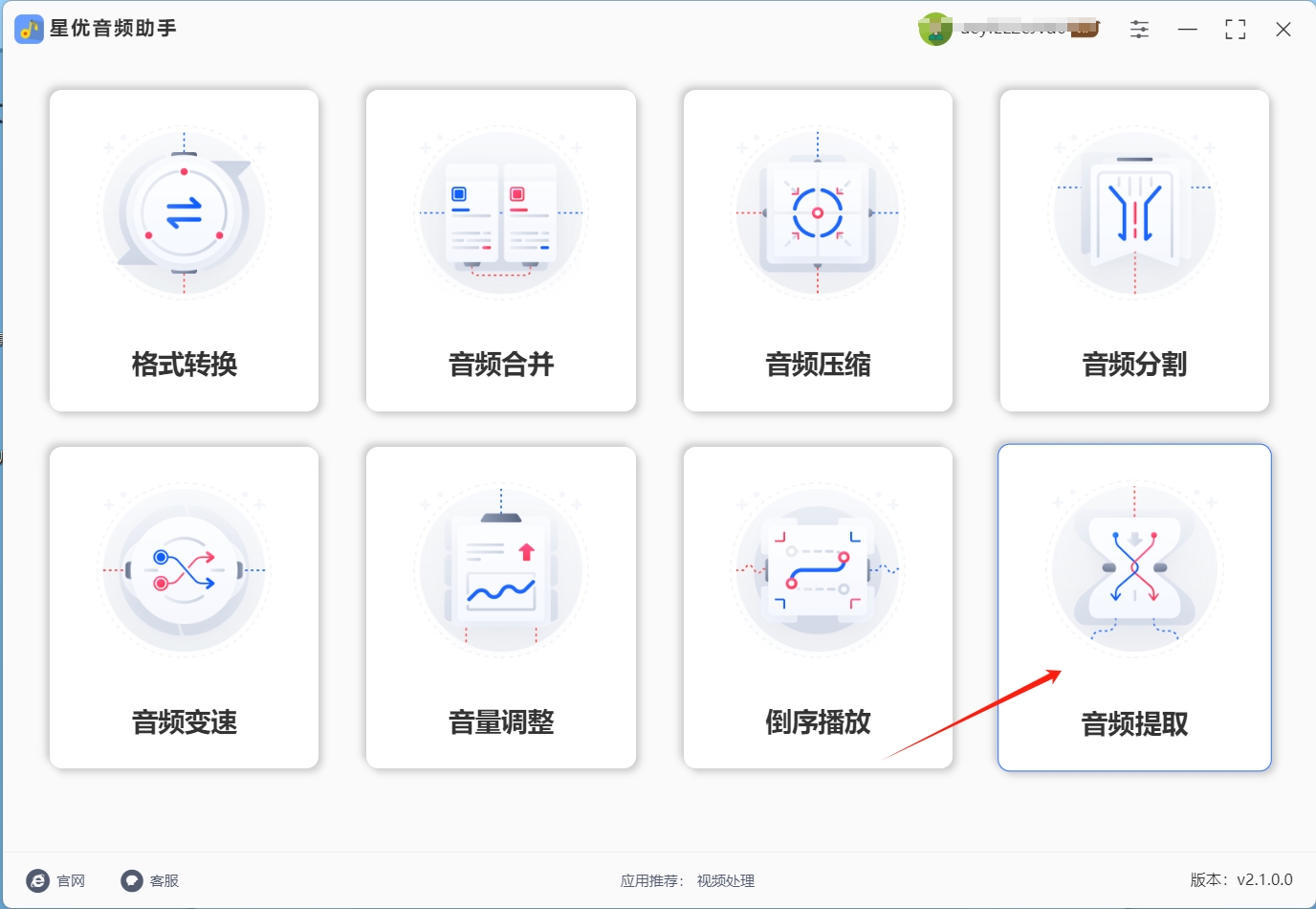
三、设置输出格式
在软件界面底部,找到音频格式设置选项。默认情况下,软件可能已经将输出格式设置为MP3。如果不是,请在下拉菜单中选择“MP3”作为输出格式。
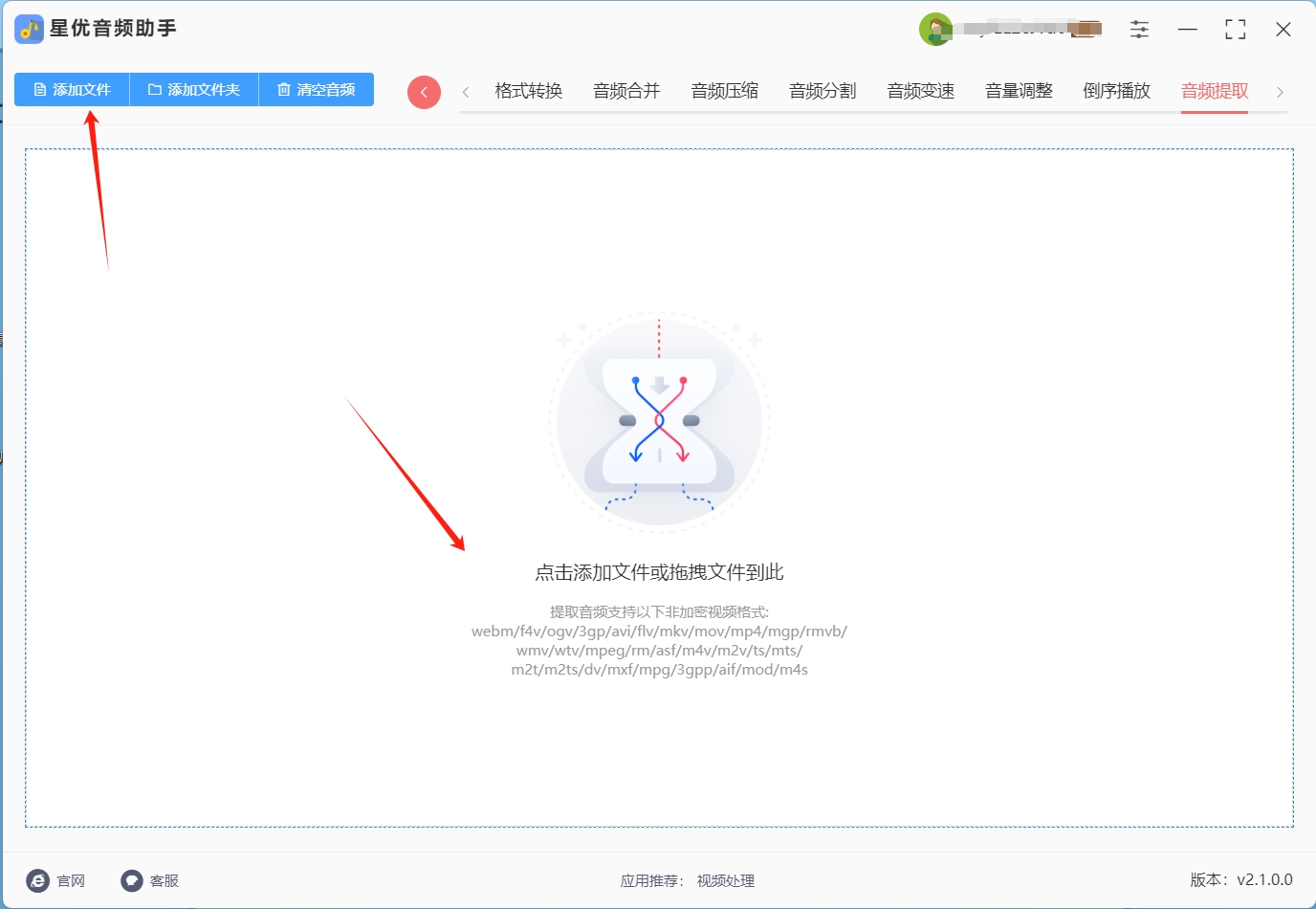
四、开始处理
完成所有设置后,点击软件界面右下角的【开始处理】按钮。软件将开始从视频中提取音频,并将其转换为MP3格式。处理过程中,你可以看到软件界面上的进度条实时显示处理的进度。

五、查看转换结果
当处理完成后,软件可能会自动打开输出目录,或者你可以手动导航到之前设置的保存目录。在打开的文件夹中,你将看到转换后的MP3音频文件。现在,你可以使用任何支持MP3格式的音频播放器来播放这些文件,并检查音频质量是否符合预期。

方法三:使用“AdobePremierePro”将MP4转换成MP3
AdobePremierePro是一款在影视制作领域久负盛名的专业视频编辑软件,被广泛应用于电影、电视节目、广告以及各类视频内容的创作中。它不仅拥有强大的视频剪辑功能,还具备出色的音频处理能力。借助这款软件,你能够将视频文件轻松导出为MP3音频格式,而且它提供了丰富多样的音频处理工具,比如音频降噪、混音、音频特效添加等,能帮助你对音频进行精细的调整和优化,最终输出高质量的MP3音频文件,满足你在不同场景下的使用需求。
接下来,我将为你详细介绍如何使用AdobePremierePro把MP4文件转换为MP3音频文件:
(一)打开软件,导入需要转换的MP4文件:找到桌面上的AdobePremierePro快捷图标,双击打开软件。软件启动后,进入主界面。在主界面中,你可以通过多种方式导入MP4文件。一种方法是点击“文件”菜单,选择“导入”选项,然后在弹出的文件选择窗口中找到你要转换的MP4文件,选中后点击“打开”按钮;另一种更便捷的方法是直接在项目面板的空白处双击鼠标左键,同样会弹出文件选择窗口,之后的操作与前面的方法相同。导入成功后,MP4文件会显示在项目面板中。
(二)在编辑界面,选择需要导出的音频部分:将导入的MP4文件从项目面板拖动到时间轴面板上,此时视频和音频会分别显示在不同的轨道上。如果你只需要视频中的部分音频内容,可以使用时间轴面板上的选择工具,在音频轨道上拖动鼠标选中你想要导出的音频片段。如果需要对音频进行裁剪、分割等操作,可以使用软件提供的相应工具,比如剃刀工具可以将音频分割成多个片段,方便你选择合适的部分。
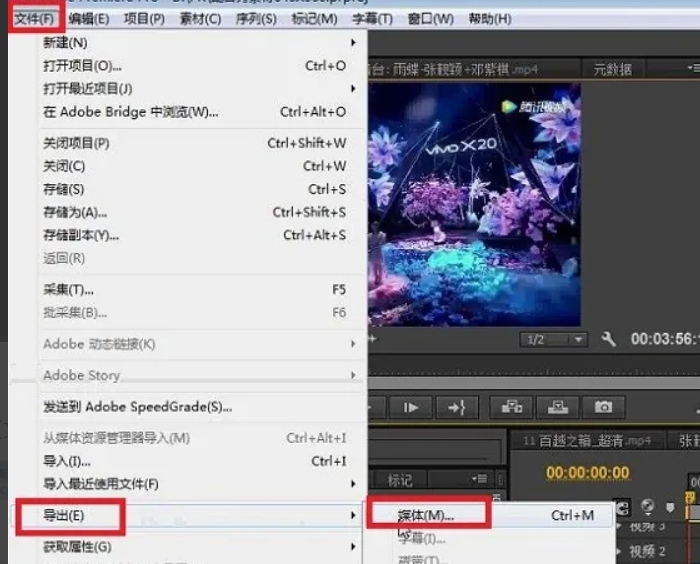
(三)点击“文件”>“导出”>“媒体”,选择MP3作为输出格式:完成音频部分的选择后,点击软件菜单栏中的“文件”选项,在弹出的下拉菜单中依次选择“导出”>“媒体”。这时会弹出“导出设置”窗口,在窗口的“格式”下拉菜单中,找到并选择“MP3”作为输出格式。选择MP3格式后,窗口会显示与MP3格式相关的设置选项。
(四)设置音频参数,点击“导出”按钮完成转换:在“导出设置”窗口中,你可以根据自己的需求设置音频参数,比如音频的比特率、采样率等。比特率越高,音频的质量越好,但文件大小也会相应增加;采样率则决定了音频的频率范围,常见的采样率有44100Hz、48000Hz等。设置好参数后,点击窗口右下角的“导出”按钮,软件会开始将选中的音频部分转换为MP3文件。转换过程可能需要一些时间,具体时间取决于音频的长度和你的电脑性能。转换完成后,软件会在你预先设置的保存路径下生成一个MP3文件,你就可以使用音乐播放器播放这个文件了。
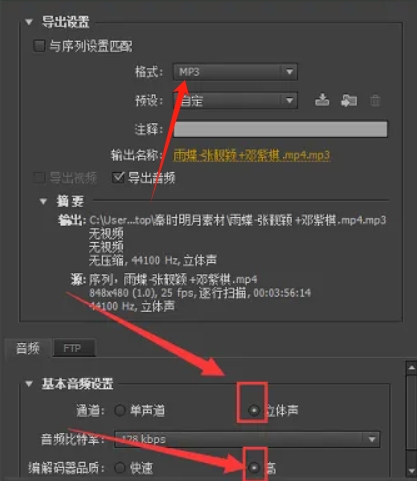
方法四:使用“VLCMediaPlayer”将MP4转换成MP3
VLC的界面设计直观,操作简单易懂,适合不同技术水平的用户使用。对于已经习惯使用VLC播放器的用户来说,利用其转换功能更是得心应手。尤其对于50岁人群,VLC是一个方便且易于上手的工具,能够快速将MP4格式的视频文件转换为MP3音频文件,提取其中的音频部分,便于在各种设备上播放。
使用VLCMediaPlayer将MP4转换为MP3的步骤
(一)下载并安装VLCMediaPlayer
首先要确保电脑上已安装VLCMediaPlayer。下载完成后,根据安装提示完成软件的安装。
(二)打开VLCMediaPlayer
安装成功后,启动VLCMediaPlayer。在软件主界面,点击左上角的“媒体”菜单。
(三)选择“转换/保存”功能
在“媒体”菜单的下拉选项中,选择“转换/保存”。该选项可让用户选择要转换的文件并设置输出格式。
(四)添加MP4文件
点击“转换/保存”选项后,会弹出“打开媒体”窗口。在该窗口中,点击下方的“添加”按钮。
在文件选择界面中,选中需要转换的MP4文件,然后点击“打开”按钮,MP4文件将被加载到列表中。
(五)点击“转换/保存”按钮
文件加载完成后,点击窗口右下角的“转换/保存”按钮,进入下一步的转换设置界面。
(六)选择MP3输出格式
在转换设置界面,找到“配置文件”选项,从中选择“音频-MP3”作为输出格式。这样可确保MP4文件被转换成MP3格式的音频文件。
(七)设置目标文件路径
点击“浏览”按钮,在弹出的文件夹选择界面中,选择转换后MP3文件的保存目标文件夹。
为文件命名,建议选择一个便于查找的保存路径,如桌面或文档文件夹。
(八)点击“开始”进行转换
设置好输出路径后,点击界面下方的“开始”按钮。VLC随即开始转换文件,主界面会显示转换进度条。转换所需时间根据文件大小而定,可能需要几分钟。
(九)等待转换完成
转换完成后,VLC会自动将MP3文件保存到指定位置。用户可通过文件浏览器找到并播放转换后的MP3文件。
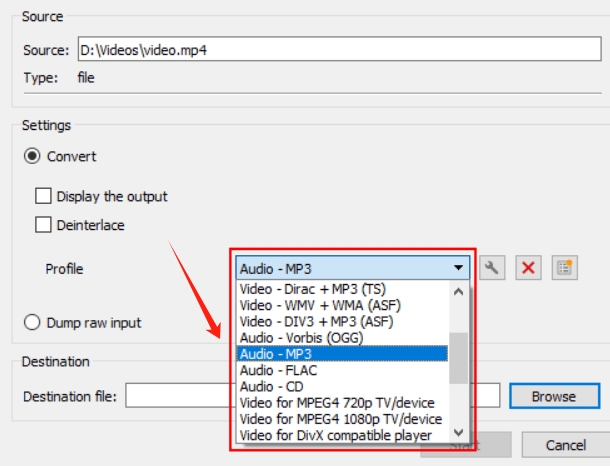
方法五:使用“云朵在线转换”将MP4转换成MP3
云朵在线转换是一款功能强大且极为便捷的在线文件转换平台。在处理音视频格式转换方面,它表现尤为出色,其中将MP4视频转换为MP3音频更是其常见且实用的功能之一。它几乎支持市面上所有主流的文件格式,无论是视频、音频、图像,还是文档,都能轻松应对。以下是使用云朵在线转换将MP4转换为MP3的详细操作步骤:
(1) 打开平台:首先,打开您电脑或手机上常用的浏览器,输入“云朵在线转换”。进入网站后,您会看到一个简洁明了的界面,各种功能按钮清晰排列,方便您快速找到所需操作。
(2) 上传MP4文件:在云朵在线转换的主页上,最显眼的位置就是“选择文件”按钮,它通常是蓝色或带有明显标识的。用鼠标点击这个按钮,会弹出文件选择窗口,此时您可以在手机或电脑的存储设备中,找到需要转换的MP4视频文件所在的文件夹。找到文件后,用鼠标左键单击选中它,然后点击窗口下方的“打开”按钮(手机端则点击“确定”或类似确认上传的按钮),文件就会开始上传到云朵在线转换平台。上传的时间取决于文件大小和网络速度,您可以在界面上看到上传进度条,耐心等待上传完成即可。
(3) 选择输出格式:文件上传成功后,界面上会出现“输出格式”的选项栏。点击该选项栏右侧的下拉箭头,会弹出一个长长的格式列表,里面包含了各种各样的文件格式。您可以在列表中通过滚动鼠标滚轮,快速找到“MP3”格式,然后用鼠标点击选中它。选择好MP3作为输出格式后,界面上可能还会出现一些与MP3格式相关的设置选项,比如转换质量、音频参数等,如果您对默认设置满意,无需进行调整;若有特殊需求,可以根据自己的需要进行设置。
(4) 开始转换并下载:确认输出格式和相关设置无误后,点击界面上醒目的“开始转换”按钮,云朵在线转换平台便会立即启动转换程序。在转换过程中,界面上会显示转换的进度,您可以看到转换的百分比以及预计剩余时间。转换所需的时间同样与文件大小和平台处理速度有关,一般情况下,较小的文件可能只需几秒钟,较大的文件可能需要几分钟。当转换进度达到100%时,就表示转换已经完成。此时,界面上会出现“下载”按钮,点击该按钮,转换好的MP3文件就会自动下载到您设备的默认下载文件夹中(您也可以在浏览器的下载设置中更改保存位置)。
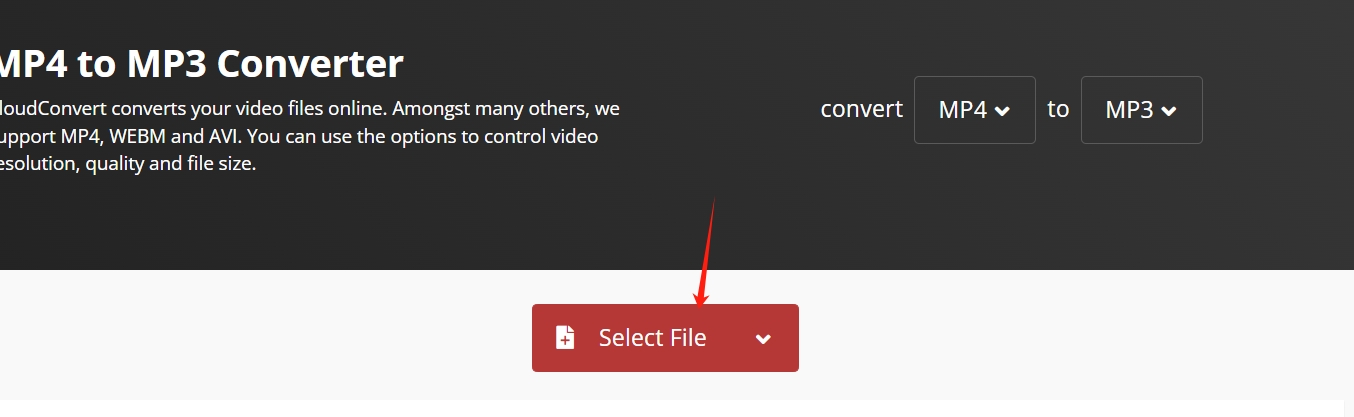
虽然MP4转换为MP3可以打开很多好处,但是转换也可能造成质量的损失,这一损失超越了简单的技术转换范畴,触及了音频品质守护的深刻议题,MP3,这一音频世界的常青树,凭借其卓越的压缩效率与广泛的兼容性,在数字音频传输与存储中占据了举足轻重的地位,然而,光鲜亮丽的背后,是音质牺牲的潜在风险,每一次格式间的转换,都可能导致音频的纯净度与细腻度遭受侵蚀,原本层次分明、情感充沛的声音表现变得平淡无奇,甚至失去原有的韵味。到这里今天这篇“怎么将mp4转换成mp3?”就结束了,其实MP4转MP3也不是万能的,大家需要注意哦!